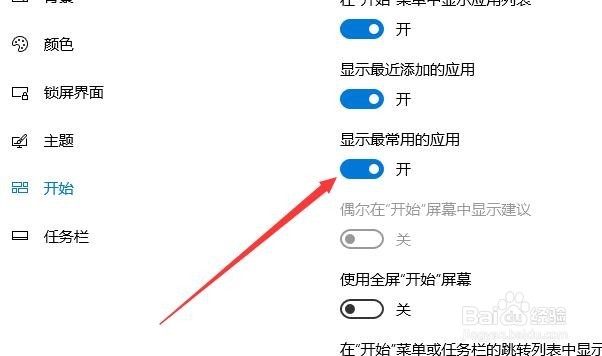1、在Windows10系统,打开个性化设置窗口,发现“显示最常用的应用”设置项为灰色的,呈不可选择状态。
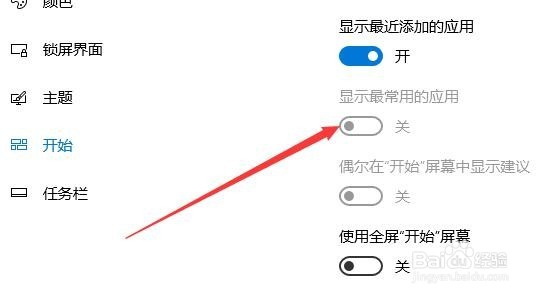
2、这时我们可以右键点击Windows10系统左下角的开始按钮,在弹出的菜单中选择“设置”菜单项。
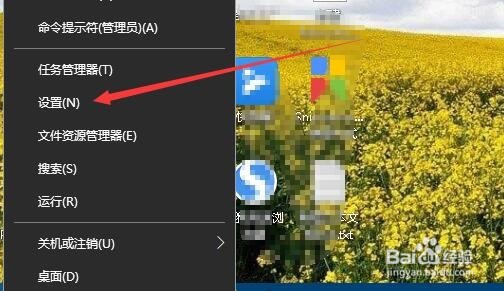
3、接着在打开的Windows设置窗口中,点击“隐私”图标。
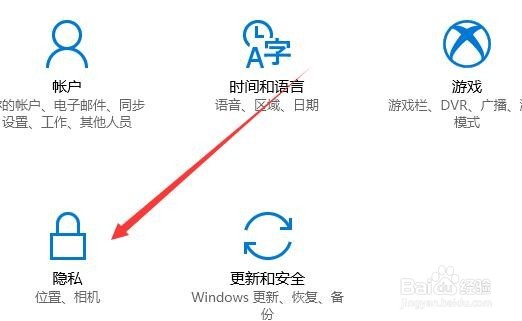
4、在打开的隐私设置窗口中,点击左侧边栏的“常规”选项卡。
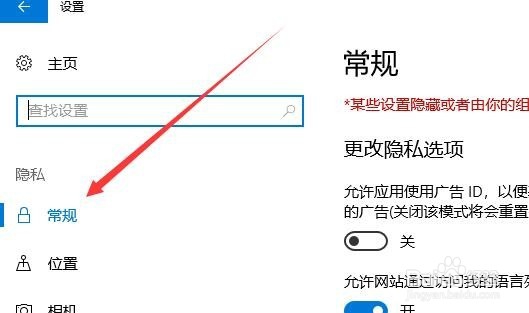
5、接下来在右侧新打开的窗口中找到“允许Windows跟踪应用启动,以改进开始和搜索结果”设置项,把该项下面的开关设置为开启的状态。
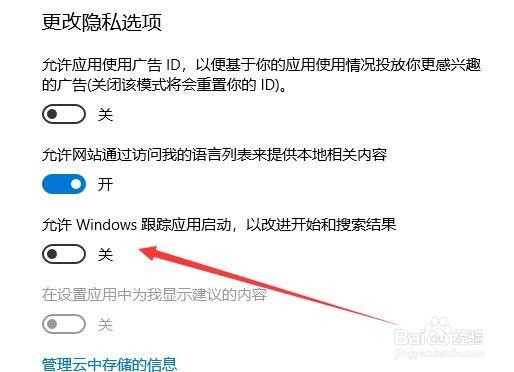
6、接下来我们再打开个性化设置窗口,可以发现“显示最常用的应用”已可以对其进行设置了。